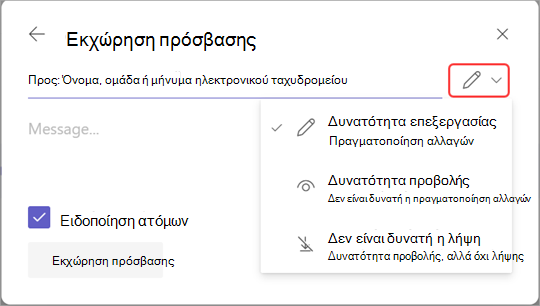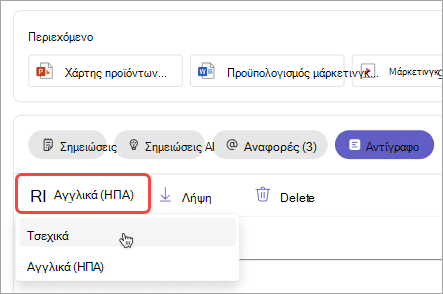Επεξεργασία ή διαγραφή απομαγνητοφώνησης σύσκεψης στο Microsoft Teams
Επεξεργασία απομαγνητοφώνησης
Οι διοργανωτές της σύσκεψης μπορούν να επεξεργαστούν το αντίγραφο και τις κλειστές λεζάντες μιας σύσκεψης μετά την αποστολή της εγγραφής στο OneDrive ή το SharePoint.
Για να επεξεργαστείτε ένα αντίγραφο:
-
Επιλέξτε OneDrive
-
Επιλέξτε Τα αρχεία μου
-
Τοποθετήστε το δείκτη του ποντικιού επάνω από την εγγραφή για την οποία θέλετε να επεξεργαστείτε το αντίγραφο.
-
Επιλέξτε Περισσότερες ενέργειες
-
Στη σελίδα του προγράμματος αναπαραγωγής στο πρόγραμμα περιήγησής σας, επιλέξτε Transcript
-
Τοποθετήστε τον δείκτη του ποντικιού επάνω από το τμήμα του αντιγράφου που θέλετε να επεξεργαστείτε και επιλέξτε Επεξεργασία
-
Κάντε αλλαγές στο απομαγνητοφωνημένο κείμενο.
-
Επιλέξτε Τέλος
Διαχείριση δικαιωμάτων απομαγνητοφώνησης
Οι διοργανωτές της σύσκεψης μπορούν να διαχειρίζονται ποιος μπορεί να προβάλλει, να επεξεργάζεται και να κάνει λήψη ενός απομαγνητοφωνηφόρου σύσκεψης. Επεξεργαστείτε δικαιώματα για συγκεκριμένα άτομα ή για οποιονδήποτε διαθέτει τη σύνδεση.
Για να διαχειριστείτε τα δικαιώματα απομαγνητοφώνησης:
-
Επιλέξτε OneDrive
-
Επιλέξτε Τα αρχεία μου
-
Τοποθετήστε το δείκτη του ποντικιού επάνω από την εγγραφή για την οποία θέλετε να επεξεργαστείτε δικαιώματα.
-
Επιλέξτε Περισσότερες ενέργειες
-
Επιλέξτε Εκχώρηση πρόσβασης
-
Εισαγάγετε τα ονόματα, τις ομάδες ή τα μηνύματα ηλεκτρονικού ταχυδρομείου στα οποία θέλετε να εκχωρήσετε πρόσβαση.
-
Επιλέξτε Επεξεργασία
-
Επιλέξτε:
-
Δυνατότητα επεξεργασίας για να τους επιτρέψετε να κάνουν αλλαγές στο αντίγραφο.
-
Δυνατότητα προβολής για να μπορούν να προβάλλουν αλλά να μην κάνουν αλλαγές στο αντίγραφο.
-
Δεν είναι δυνατή η λήψη για να αποτρέψετε τη λήψη του αντιγράφου.
-
-
Επιλέξτε Εκχώρηση πρόσβασης.
Σημείωση: Ορισμένα δικαιώματα ενδέχεται να μην είναι διαθέσιμα, ανάλογα με τις πολιτικές που έχουν οριστεί από τον διαχειριστή IT.
Διαγραφή απομαγνητοφώνησης
Οι διοργανωτές και οι συν-διοργανωτές της σύσκεψης μπορούν να διαγράψουν ένα αντίγραφο της σύσκεψης.
Εάν διαγράψετε ένα αντίγραφο στην εφαρμογή teams για υπολογιστή, και τα δύο αντίγραφα του αντιγράφου θα διαγραφούν στο OneDrive και Exchange Online. Εάν διαγράψετε ένα αντίγραφο στις ρυθμίσεις στη σελίδα προγράμματος αναπαραγωγής του βίντεο, το αντίγραφο που είναι αποθηκευμένο στο OneDrive θα διαγραφεί.
Διαγραφή από την ανακεφαλαίωση σύσκεψης
Για να διαγράψετε ένα αντίγραφο μέσω της ανακεφαλαίωσης της σύσκεψης:
-
Ανοίξτε την προηγούμενη συνομιλία σύσκεψης στο Teams.
-
Επιλέξτε την καρτέλα Ανακεφαλαίωση .
-
Επιλέξτε Απομαγνητοφώνηση
-
Εάν υπάρχουν μεταγραφές σε πολλές γλώσσες, επιλέξτε το αναπτυσσόμενο μενού γλώσσας και επιλέξτε αυτό που θέλετε να διαγράψετε.
-
Επιλέξτε Διαγραφή
Σημείωση: Εάν διαγράψετε μια απομαγνητοφώνηση πριν από τη δημιουργία σημειώσεων AI, οι σημειώσεις δεν θα είναι διαθέσιμες. Φροντίστε να δημιουργήσετε σημειώσεις τεχνητής νοημοσύνης επιλέγοντας σημειώσεις τεχνητής νοημοσύνης πριν διαγράψετε το αντίγραφο.
Θέλετε να μάθετε περισσότερα;
Προβλήματα με τις εγγραφές σύσκεψης